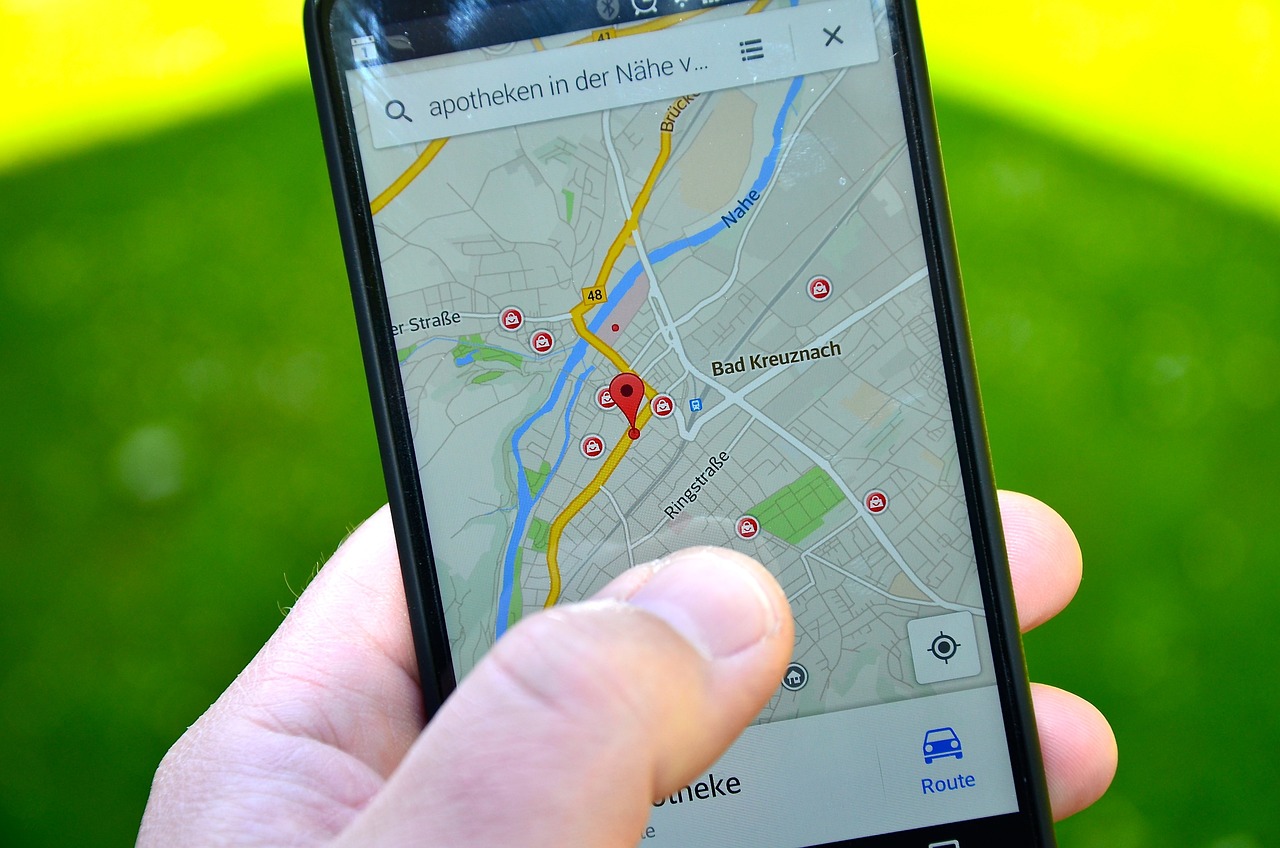W dzisiejszych czasach, kiedy podróże stają się coraz bardziej mobilne, umiejętność zapisywania tras w Google Maps na telefonie jest niezwykle przydatna. Użytkownicy często zadają sobie pytanie, jak skutecznie zapisywać swoje trasy, aby móc z nich skorzystać w przyszłości. Google Maps to wszechstronny i intuicyjny system nawigacji, który nie tylko pomaga w dotarciu do celu, ale także umożliwia przechowywanie i organizowanie swoich tras. W tym artykule przeprowadzimy Cię przez cały proces zapisywania tras oraz przyjrzymy się funkcjom, które oferuje ta popularna aplikacja.
Dlaczego warto zapisywać trasy w Google Maps?
Zapisywanie tras w Google Maps ma wiele zalet. Przede wszystkim, pozwala to użytkownikom na łatwy dostęp do ulubionych miejsc oraz planowanych podróży w przyszłości. Dzięki temu można zaoszczędzić czas, unikając konieczności ponownego wyszukiwania lokalizacji. Dodatkowo, zapisane trasy mogą być edytowane oraz dzielone z innymi użytkownikami, co może być szczególnie przydatne podczas organizacji wspólnych wyjazdów czy wycieczek. Ponadto, Google Maps umożliwia użytkownikom dostosowanie tras do własnych preferencji, co zwiększa komfort podróżowania.
Jak zapisać trasę w Google Maps na telefonie?
- Otwórz aplikację Google Maps
Aby rozpocząć, najpierw uruchom aplikację Google Maps na swoim telefonie. Możesz to zrobić, znajdując ikonę aplikacji na ekranie głównym lub w menu aplikacji. Upewnij się, że masz aktywne połączenie z internetem, aby móc korzystać z pełnych funkcji aplikacji.
- Wyszukiwanie miejsca docelowego
W polu wyszukiwania wpisz nazwę miejsca, do którego chcesz się udać. Może to być zarówno adres, jak i nazwa lokalu, parku czy innej atrakcji. Google Maps natychmiast poda Ci sugerowane lokalizacje, z których możesz wybierać. Wybierz odpowiednie miejsce, aby przejść do kolejnego kroku.
- Kliknięcie na “Trasa”
Po wybraniu miejsca docelowego, na ekranie pojawi się przycisk “Trasa”. Kliknij go, aby zobaczyć proponowane trasy dojazdu. Google Maps pokaże różne opcje dojazdu, uwzględniając różne środki transportu oraz czas podróży. Wybierz trasę, która najbardziej Ci odpowiada.
- Zapisanie trasy lub miejsca
Aby zapisać trasę, kliknij na ikonę “Zapisz” lub “Dodaj do ulubionych”. Możesz również dodać notatki lub zmienić nazwę trasy, co ułatwi jej późniejsze odnalezienie. Google Maps pozwala na zapisywanie do 500 ulubionych miejsc, co znacząco ułatwia organizację podróży.
Możliwości aplikacji Google Maps
Google Maps oferuje różne rodzaje tras dojazdu, dostosowane do preferencji użytkowników. Możesz wybierać spośród tras samochodowych, rowerowych, pieszych, a także korzystać z transportu publicznego. Każdy z tych rodzajów tras ma swoje unikalne zalety, co umożliwia dostosowanie podróży do indywidualnych potrzeb.
W Google Maps można także łatwo wybrać środek transportu, którym zamierzasz się poruszać. Bez względu na to, czy planujesz podróż samochodem, pieszo, rowerem czy komunikacją publiczną, aplikacja zapewni Ci odpowiednie wskazówki oraz szacunkowy czas dojazdu. Poniżej znajduje się tabela porównawcza różnych środków transportu:
| Środek transportu | Czas dojazdu | Ekonomia |
| Samochód | Średni | Wysoka |
| Rower | Niski | Średnia |
| Transport publiczny | Wysoki | Niska |
| Pieszo | Wysoki | Bardzo niska |
Dodawanie ulubionych miejsc w Google Maps to prosty proces, który pozwala na szybki dostęp do często odwiedzanych lokalizacji. Możesz dodać zarówno restauracje, hotele, jak i inne interesujące miejsca. Wystarczy, że klikniesz na ikonę “Zapisz” w opisie danego miejsca, a następnie przypiszesz je do odpowiedniej kategorii. Dzięki temu za każdym razem, gdy potrzebujesz odwiedzić swoje ulubione miejsce, wystarczy, że otworzysz zakładkę “Ulubione” w aplikacji.
Jak znaleźć zapisane trasy w aplikacji?
Aby znaleźć zapisane trasy w Google Maps, otwórz aplikację i przejdź do zakładki “Zapisane”. Tam znajdziesz wszystkie swoje ulubione miejsca oraz zapisane trasy. Możesz je przeglądać, edytować lub usuwać w zależności od swoich potrzeb. Dzięki temu masz pełną kontrolę nad swoimi zapisanymi trasami i miejscami.
Edytowanie nazwy i opisu zapisanej trasy jest niezwykle proste. W zakładce “Zapisane” wystarczy kliknąć na daną trasę, a następnie wybrać opcję edycji. Możesz dostosować nazwę, dodać notatki lub zmienić opis, co ułatwi Ci późniejsze odnalezienie trasy. Dzięki temu Twoje zapisy będą jeszcze bardziej spersonalizowane.
Dziel się swoimi trasami z innymi użytkownikami
Google Maps umożliwia również dzielenie się trasami z innymi użytkownikami. Aby to zrobić, wybierz trasę, którą chcesz udostępnić, a następnie kliknij na opcję “Dziel się”. Możesz wysłać link do trasy przez wiadomości tekstowe, e-maile lub media społecznościowe. Dzieląc się trasami, możesz pomóc znajomym w planowaniu ich podróży lub po prostu zainspirować ich do odwiedzenia tych samych miejsc.
Dzięki dzieleniu się trasami z innymi użytkownikami, możesz nie tylko pomóc im w planowaniu podróży, ale także zyskać cenne informacje zwrotne na temat swoich tras. Możliwe, że znajomi podzielą się z Tobą swoimi doświadczeniami lub zaproponują alternatywne trasy, które mogą być bardziej interesujące. To doskonały sposób na wzbogacenie swoich podróżniczych doświadczeń oraz odkrywanie nowych miejsc.
Dlaczego Android jest idealny do korzystania z Google Maps?
System Android jest jednym z najpopularniejszych systemów operacyjnych na świecie, co sprawia, że Google Maps jest dostępny dla szerokiego grona użytkowników. Dzięki intuicyjnemu interfejsowi oraz łatwości obsługi, aplikacja Google Maps na Androidzie zapewnia płynne i komfortowe doświadczenia nawigacyjne. Dodatkowo, integracja z innymi usługami Google, takimi jak Google Assistant, jeszcze bardziej zwiększa możliwości aplikacji.
Mimo że Google Maps oferuje wiele funkcji, istnieją pewne ograniczenia, które warto wziąć pod uwagę. Na przykład, dostępność niektórych funkcji może różnić się w zależności od regionu, a także od wersji aplikacji. Ponadto, aby w pełni korzystać z możliwości Google Maps, konieczne jest posiadanie aktywnego połączenia z internetem. Jednakże, biorąc pod uwagę wszechstronność i użyteczność tej aplikacji, zdecydowanie warto zainwestować czas w naukę jej obsługi.